So erhalten Sie Schlafenszeit-Benachrichtigungen basierend auf der Zeit, zu der Sie aufwachen müssen

So erhalten Sie Schlafenszeit-Benachrichtigungen basierend auf der Zeit, zu der Sie aufwachen müssen
Einige Anwendungen, die mit dem Windows-Startup gestartet werden, befinden sich im Autostart-Ordner, die meisten jedoch in der Registrierung. Um auf den Autostart-Ordner zuzugreifen, müssen Sie ihn zunächst über das Menü „Alle Programme“ im Startmenü finden. Um auf die Autostart-Registrierungsschlüssel zuzugreifen, wechseln Sie zur Registerkarte „Autostart“ im Fenster „Systemkonfiguration“ . Der Zugriff auf die Windows-Dienste ist eine andere Geschichte.
StartupPanel ist ein einfaches Tool, das den Zugriff und die Verwaltung des Autostart-Ordners, der Registrierungsschlüssel für Autostart-Programme und der Windows-Dienste vereinfacht und beschleunigt. Standardmäßig werden die Startelemente der Registrierung vor dem Löschen gesichert.
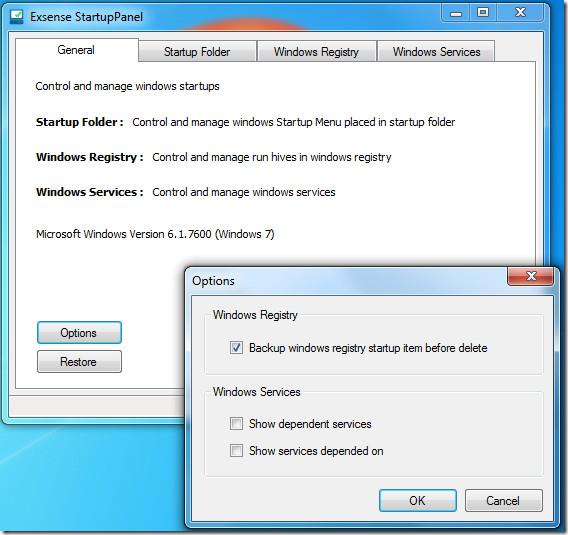
Auf der Registerkarte „Autostart-Ordner“ finden Sie Informationen zu jedem Autostart-Element, können Autostart-Programme löschen und den Speicherort öffnen, an dem sie sich befinden.
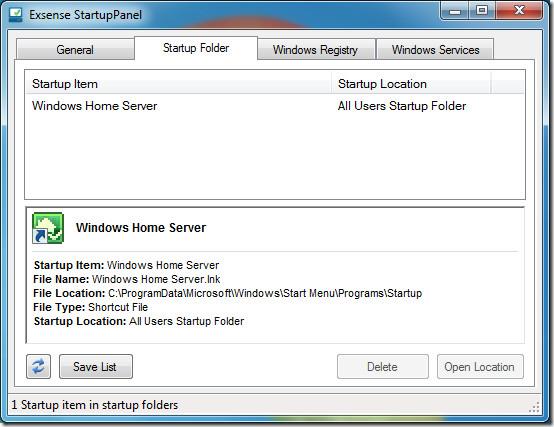
Auf der Registerkarte „Windows-Registrierung“ finden Sie die Startelemente und ihren Speicherort in der Registrierung. Sie haben außerdem die Möglichkeit, einen Registrierungsschlüssel zu erstellen und zu löschen. Außerdem können Sie den Speicherort des Schlüssels in der Registrierung öffnen. Dies ist besonders für fortgeschrittene Benutzer nützlich, die Zeit sparen möchten.
Darüber hinaus sind zusätzliche Optionen wie „Liste aktualisieren“, „Liste speichern“ und „Windows-Registrierung öffnen“ verfügbar.
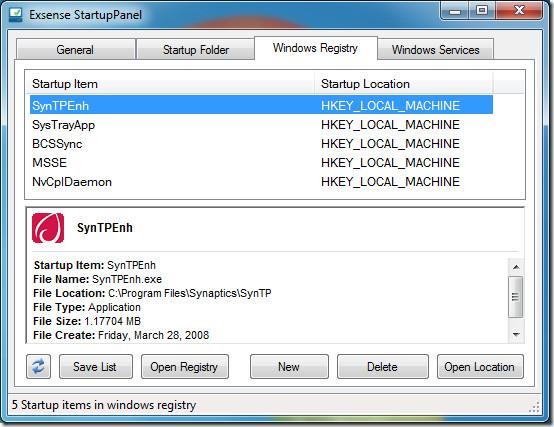
Die Registerkarte Windows-Dienste zeigt alle Windows-Dienste mit ihrem Status an. Neben den üblichen Optionen „Liste aktualisieren“, „Liste speichern“ und „Dienste öffnen“ können Sie die Dienste löschen, starten und stoppen, indem Sie unten auf die entsprechenden Schaltflächen klicken.
Dienste, von denen abhängig ist, und abhängige Dienste werden standardmäßig nicht angezeigt, können aber über die Optionen aktiviert werden (siehe erster Screenshot).
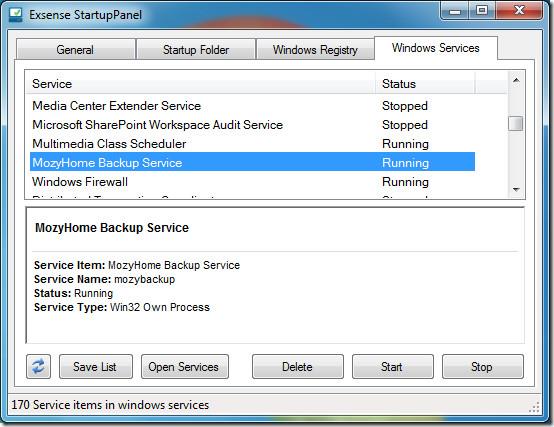
Kurz gesagt handelt es sich um ein umfassendes Startup-Management-Tool mit einer schnellen, benutzerfreundlichen Benutzeroberfläche. Für ein fortgeschritteneres Tool mit komplexen Optionen empfehlen wir Security Autorun.
Laden Sie StartupPanel herunter
Es funktioniert auf allen Windows-Versionen, einschließlich dem neuesten Windows 7.
So erhalten Sie Schlafenszeit-Benachrichtigungen basierend auf der Zeit, zu der Sie aufwachen müssen
So schalten Sie Ihren Computer über Ihr Telefon aus
Windows Update arbeitet grundsätzlich in Verbindung mit der Registrierung und verschiedenen DLL-, OCX- und AX-Dateien. Falls diese Dateien beschädigt werden, sind die meisten Funktionen von
Neue Systemschutz-Suiten schießen in letzter Zeit wie Pilze aus dem Boden, alle bringen eine weitere Antiviren-/Spam-Erkennungslösung mit sich, und wenn Sie Glück haben
Erfahren Sie, wie Sie Bluetooth unter Windows 10/11 aktivieren. Bluetooth muss aktiviert sein, damit Ihre Bluetooth-Geräte ordnungsgemäß funktionieren. Keine Sorge, es ist ganz einfach!
Zuvor haben wir NitroPDF getestet, einen netten PDF-Reader, der es dem Benutzer auch ermöglicht, Dokumente in PDF-Dateien zu konvertieren, mit Optionen wie Zusammenführen und Aufteilen der PDF
Haben Sie schon einmal ein Dokument oder eine Textdatei mit redundanten, unbrauchbaren Zeichen erhalten? Enthält der Text viele Sternchen, Bindestriche, Leerzeichen usw.?
So viele Leute haben nach dem kleinen rechteckigen Google-Symbol neben Windows 7 Start Orb auf meiner Taskleiste gefragt, dass ich mich endlich entschlossen habe, dies zu veröffentlichen
uTorrent ist mit Abstand der beliebteste Desktop-Client zum Herunterladen von Torrents. Obwohl es bei mir unter Windows 7 einwandfrei funktioniert, haben einige Leute
Jeder muss bei der Arbeit am Computer häufig Pausen einlegen. Wenn Sie keine Pausen machen, besteht eine große Chance, dass Ihre Augen aufspringen (okay, nicht aufspringen).







